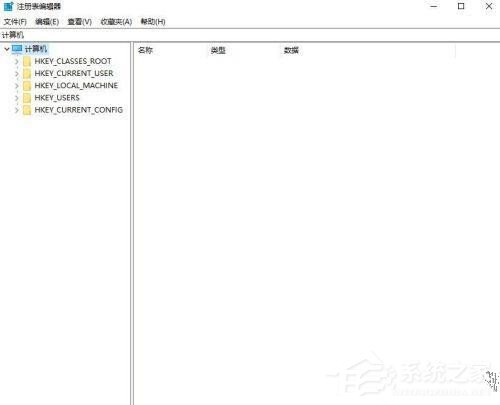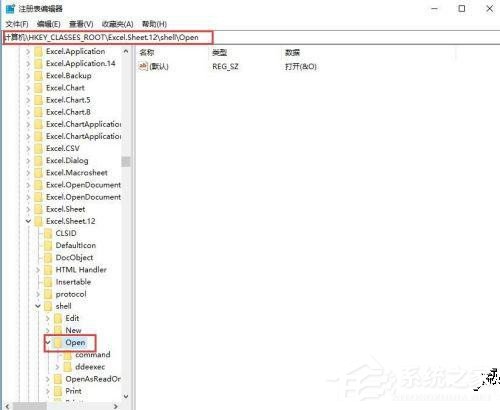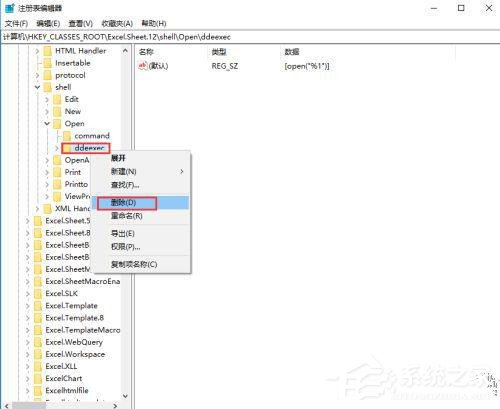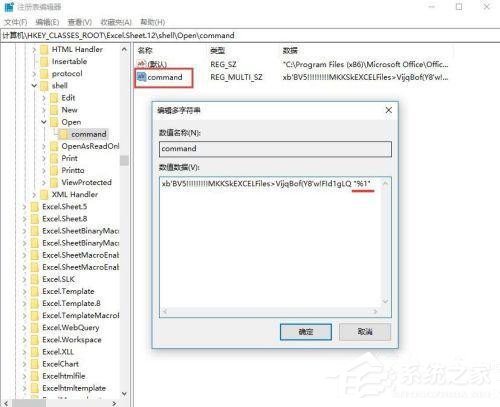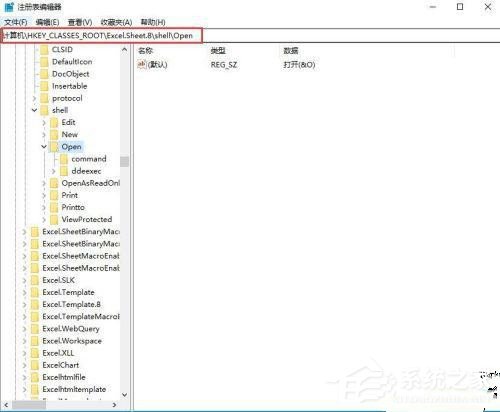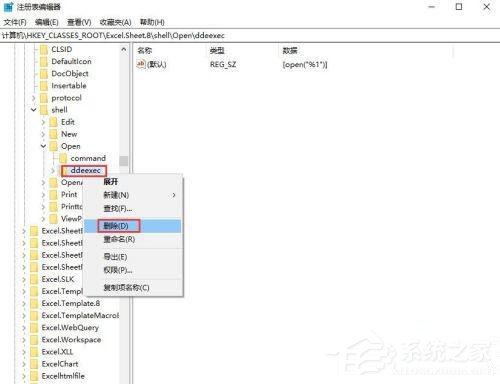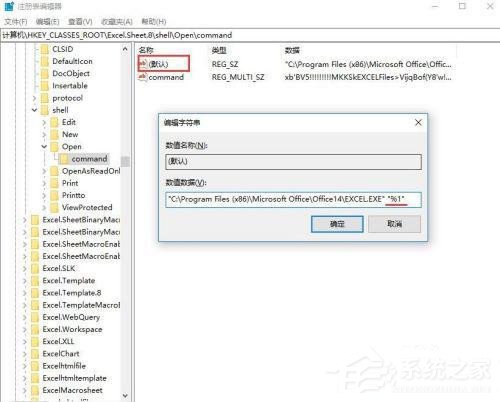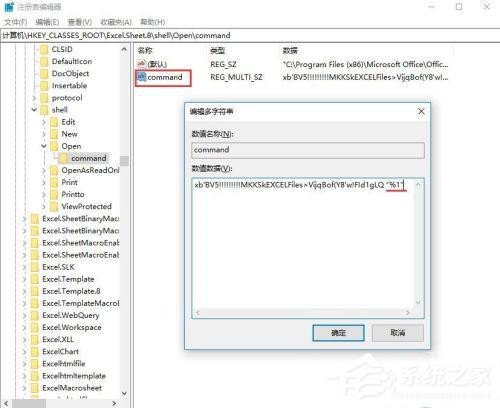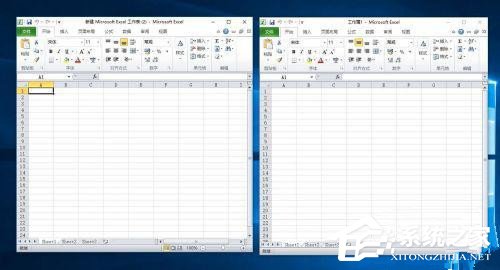win10 excel多个窗口独立显示如何设置?win10 excel多个窗口独立显示的设置方法 |
您所在的位置:网站首页 › excel怎么两个窗口独立显示图片 › win10 excel多个窗口独立显示如何设置?win10 excel多个窗口独立显示的设置方法 |
win10 excel多个窗口独立显示如何设置?win10 excel多个窗口独立显示的设置方法
|
当前位置:系统之家 > 系统教程 > win10 excel多个窗口独立显示的设置方
win10 excel多个窗口独立显示如何设置?win10 excel多个窗口独立显示的设置方法
时间:2022-08-05 11:51:11 作者:茁婧 来源:系统之家 1. 扫描二维码随时看资讯 2. 请使用手机浏览器访问: https://m.xitongzhijia.net/xtjc/20220805/247764.html 手机查看 评论 反馈  网盘下载
Win10 64位最新精简版 V2022.07
网盘下载
Win10 64位最新精简版 V2022.07
大小:3.81 GB类别:Windows 10系统 win10 excel多个窗口独立显示如何设置?最近有小伙伴们在win10系统上碰到了个难题,excel多个窗口独立显示要如何设置?其实设置方法十分简单,还不清楚的小伙伴们快跟着小编一起来看看设置方法吧,希望本篇方法可以帮助到你呀! win10 excel多个窗口独立显示的设置方法 1、打开“运行”窗口(快捷键:Win + R),输入regedit编辑注册表。
2、定位到【HKEY_CLASSES_ROOTExcel.Sheet.12shellOpen】。
3、展开Open,将ddeexec删除。
4、然后选中command,双击右侧窗格的”默认“,将末尾的/dde改为“%1”(注意有双引号)。
5、再双击command,同样将末尾的/dde改为“%1”。(“%1”建议手动输入)。
6、再在注册表中定位到【HKEY_CLASSES_ROOTExcel.Sheet.8shellOpen】。
7、跟前面一样删除ddeexec。
8、跟前面一样选中command,双击右侧窗格的”默认“,将末尾的/dde改为“%1”。
9、再双击command,将末尾的/dde改为“%1”。
10、点击确定,关闭注册表编辑器,直接打开两个Excel表格查看,修改成功后每个表格都是一个独立的窗口,这样更方便两个表格的对比和编辑。
win10 dns怎么设置?win10 dns怎么设置才能上网? 下一篇 > win10 excel背景颜色变成绿色是什么原因? 相关教程 Win10如何设置电脑休眠时间 Win10电脑空间音效怎么打开,试试这3种方法! Win10哪个版本适合自己-适合日常使用的Win10... 老电脑最好用的系统Win10版本下载推荐 Win10系统图片大小的设置步骤-【图文】 Win10怎么开启记录个人键入功能 Win10电脑打开单声道音频的方法-【图文】 Win10电脑更改共享设置的方法-【图文】 Win10透明字幕效果如何设置-Win10设置透明字... Windows10资源管理器频繁闪退怎么回事
Win10打印机共享0x0000709怎么解决?打印机操作无法完成错误0x0000709解决方法 
Win10 ltsc是什么版本?Win10 Ltsc版和普通版有什么区别? 
机械革命如何进入bios?机械革命进入bios的操作方法 
0xc0000225是什么原因?怎么解决? 发表评论共0条  没有更多评论了
没有更多评论了
评论就这些咯,让大家也知道你的独特见解 立即评论以上留言仅代表用户个人观点,不代表系统之家立场 |
【本文地址】
今日新闻 |
推荐新闻 |